pycharm打包py项目为.exe可执行文件的两种方式
目录
- 一安装pyinstaller(两种方式)
- 二使用pyinstaller将py文件打包为exe(两种方式)
一安装pyinstaller(两种方式)
1.通过命令:pip install pyinstaller
具体操作:打开pycharm下方的Terminal终端,输入:pip install pyinstaller,回车
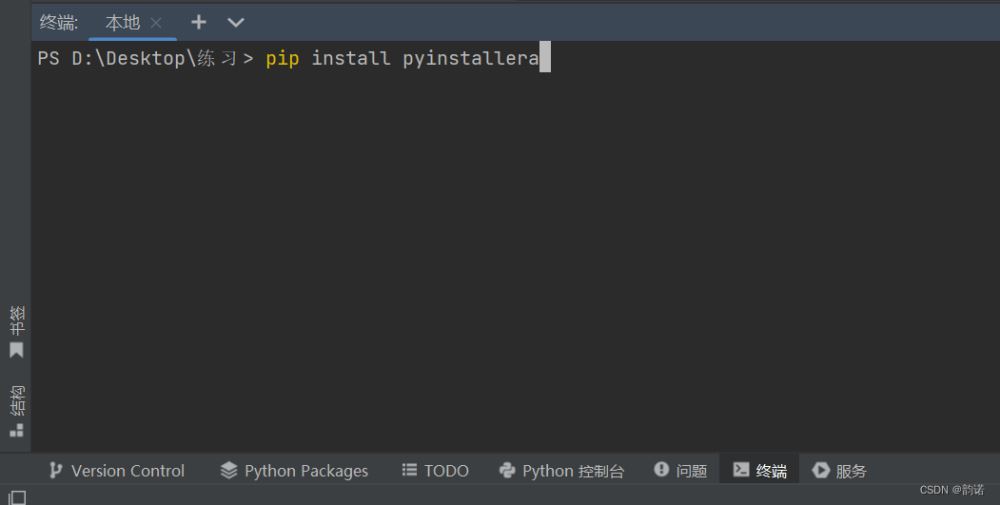
2.在pycharm设置里添加
英文版具体操作:Pycharm左上角 File 选择Settings - > Project Interpreter - > 点击图中第4步 “+” 号 - > 检索pyinstaller ,选中点击安装
中文版具体操作:Pycharm左上角文件选择设置 - >python解析器- >点击图中第4步 “+” 号 - > 检索pyinstaller ,选中点击安装
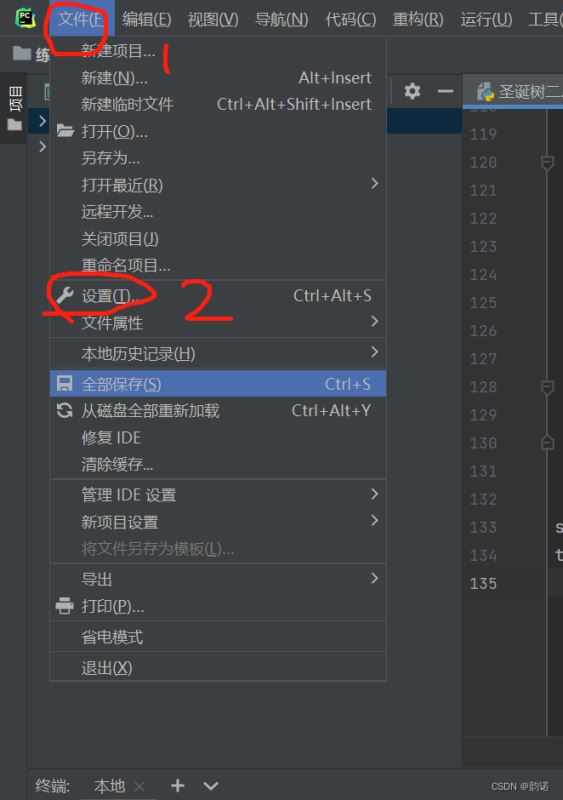


3. 以上2种方式安装完后可以在Terminal终端,输入:pyinstaller,回车,如果输出如下图即为安装好了
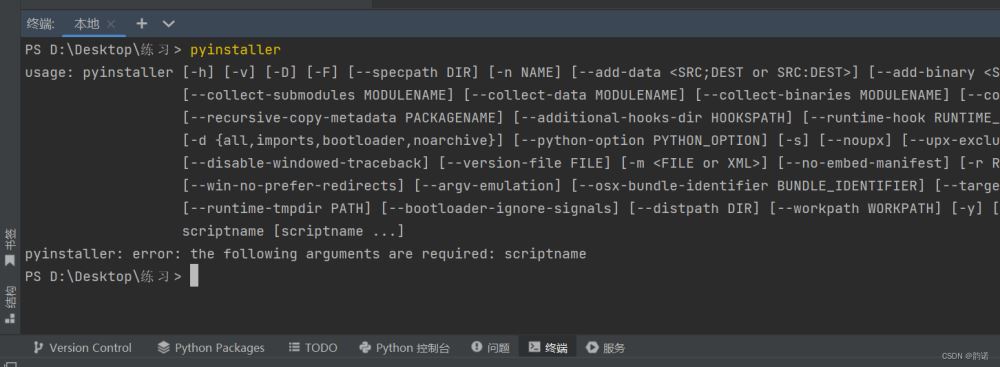
二使用pyinstaller将py文件打包为exe(两种方式)
1.打开对应py文件,在Terminal终端,输入:pyinstaller -F -w ’文件名‘.py
2.第2种方式:配置external Tools
具体操作:Pycharm左上角 File 选择Settings - > Tools - > External Tools - > 点击图中第4步 “+” 号 - > 编辑名称和对应目录 ,点击OK
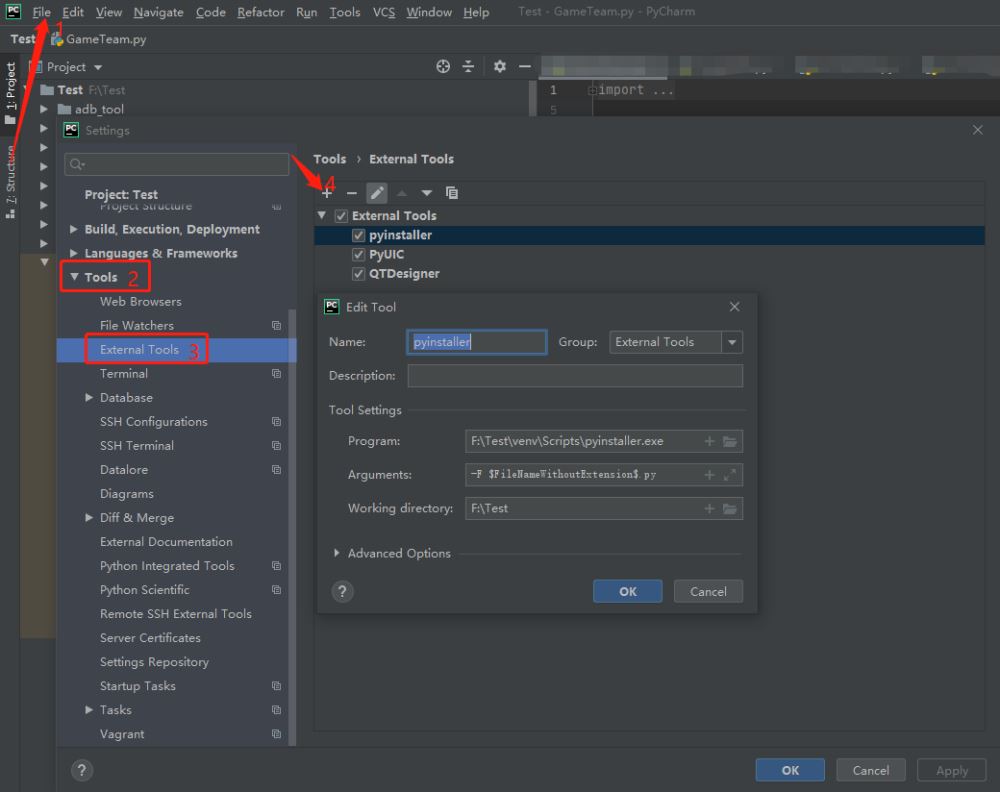
配置好后,打开对应py文件,右键 - > External Tools - > pyinstaller 即可打包为exe
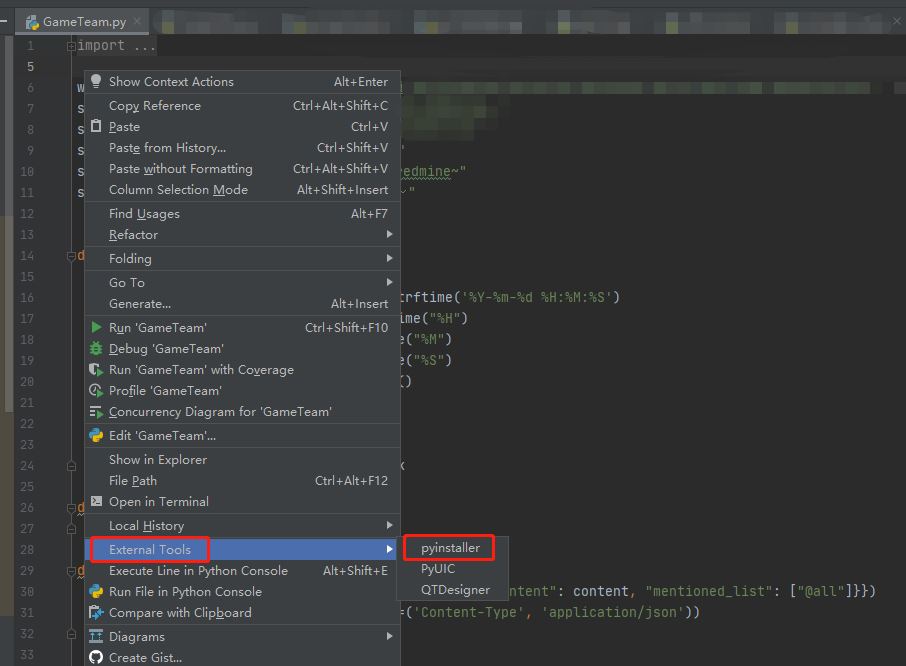
打包后的exe文件在此目录下:
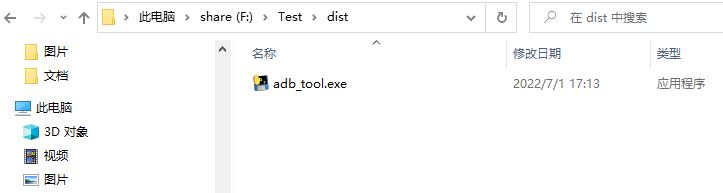
到此这篇关于pycharm打包py项目为.exe可执行文件的两种方式的文章就介绍到这了,更多相关pycharm打包py为.exe内容请搜索我们以前的文章或继续浏览下面的相关文章希望大家以后多多支持我们!
相关推荐
-
Python3.x+pycharm+Anaconda中缩小打包的.exe体积的问题
问题: 在python3.x的pycharm环境下,打包程序的时候经常会发现打包的.exe文件体积过大,经常会达到300M以 上.且经常出bug. 在网上翻阅了许多方法之后,提出了以下的解决方案: 基本思路: 在pycharm中搭建新的虚拟环境,在Terminal下用pip下载需要的包,最后再用pyinstaller打包. 操作方案: 1.在pycharm中新建一个新的工程,此时会产生一个崭新的虚拟环境(没有pip过任何第三方库).理论上来说,此时对文件进行打包体积是最小的(但是由于工程需要
-
在PyCharm下打包*.py程序成.exe的方法
如下所示: 1. 在PyCharm下安装pyinstaller 2. 在Terminal下输入:"pyinstaller -F -w *.py" 就可以制作出exe.生成的文件放在同目录dist下. -F(注意大写)是所有库文件打包成一个exe,-w是不出黑色控制台窗口. 不加-F参数生成一堆文件,但运行快.压缩后比单个exe文件还小一点点. 加-F参数生成一个exe文件,运行起来慢. 以上这篇在PyCharm下打包*.py程序成.exe的方法就是小编分享给大家的全部内容了,希望能给大
-
利用Pycharm将python文件打包为exe文件的超详细教程(附带设置文件图标)
目录 前言 一.下载pyinstaller库 二.打开Pycharm进行打包(不更改图标) 1.进入Terminal控制台进行编辑 2.转入对应路径(可看情况忽略) 3.控制台内输入代码 三.打开Pycharm进行打包(更改图标) 1.进入Terminal控制台进行编辑 2.转入对应路径(可看情况忽略) 3.控制台内输入代码 四.文件展示以及问题答疑 1.打包成功的显示 2.找到exe文件的路径 3.完成 4.问题答疑 总结 前言 这里给大家介绍一下利用Pycharm如何打包文件,并为文件设置图
-
pycharm 将python文件打包为exe格式的方法
因为近期正在学习python,就需要将python文件打包为exe可执行文件,就将该过程记录下来. 首先我是通过Pyinstall打包的,具体安装及打包步骤如下 1.打开终端控制台 通过pip命令进行安装 pip install PyInstall 2.接着会自动下载,安装成功后 通过Pyinstall自带命令进行打包 3.控制台输入 Pyinstall -F xxx(pyw文件路径,例如c://user/desktop/demo.py) 4.打包后exe文件路径在项目下dict文件夹中 具体可
-
pycharm打包py项目为.exe可执行文件的两种方式
目录 一安装pyinstaller(两种方式) 二使用pyinstaller将py文件打包为exe(两种方式) 一安装pyinstaller(两种方式) 1.通过命令:pip install pyinstaller 具体操作:打开pycharm下方的Terminal终端,输入:pip install pyinstaller,回车 2.在pycharm设置里添加 英文版具体操作:Pycharm左上角 File 选择Settings - > Project Interpreter - > 点击图中
-
部署springboot项目到云服务器的两种方式(jar+war)
目录 方式一.以jar文件运行 添加maven依赖 将项目打包 将jar文件放到服务器 在服务器运行jar文件 浏览器访问 2.以war方式部署 修改打包方式 移除嵌入式tomcat插件 打包 部署 浏览器访问 总结 springboot版本:2.0.3.RELEASE 云服务器:阿里云ECS CentOS 7.3 64位 IDE:IntelliJ IDEA 服务器远程连接工具:Xshell 5 方式一.以jar文件运行 添加maven依赖 Spring Boot 默认以jar包方式运行, 可以
-
如何利用pyinstaller打包Python程序为exe可执行文件
序 对于如何将py文件打包生成exe可执行文件最简单的应该我觉得就是使用pyinstaller第三方模块 下面我就分为三个步骤给大家讲解如何使用 并分享一点小技巧 下面直接进入分享啦 安装pyinstaller第三方库 既然要安装第三方库,当然离不了pip install啦 直接使用pip install pyinstaller就可以安装啦 (不过这样似乎遇到第三方模块比较大的话就很慢甚至无法成功安装啦 ) 安装第三方库的小技巧 当然有解决办法呀 那就是使用国内镜像源 添加后就像是开挂了的 pi
-
记一次pyinstaller打包pygame项目为exe的过程(带图片)
一段简单的pygame代码,只在pygame界面背景绘制了一个背景图片 # -*- coding=utf-8 -*- import sys import pygame pygame.init() screen = pygame.display.set_mode((400,300)) bg_image = pygame.image.load('bg.jpeg') bg_image = pygame.transform.scale(bg_image, (400, 300)) while True:
-
springboot项目部署在linux上运行的两种方式小结
springboot部署项目在linux的两种方式 可以选择 war包方式或者jar包方式(个人推荐使用jar方式) 1.springboot的jar包方式 因为idea默认就是jar打包方式所以直接使用maven工具按照步骤点击就可以直接打包 打包之前别忘了修改好你的配置文件,别到时候端口号冲突启动不了(多个同样的端口号),假如要使用linux上的数据库也要提前修改好密码 然后控制台就会输出执行过程,不用管,最后结束了就会这如图红框处找到输出路径. 找到这个文件把他扔到你的linux虚拟机里,
-
详解通过maven运行项目的两种方式
先看下maven各个命令的区别: 1.maven clean 清空target下的文件 2.maven compile 编译(在target下生成.class文件) 一般使用:mvn clean package 先清缓存再打包 一.maven运行项目 1.添加内置tomcat的插件 <plugin> <groupId>org.apache.tomcat.maven</groupId> <artifactId>tomcat7-maven-plugin</
-
uniapp打包安卓App的两种方式(云打包、本地打包)方法详解
在HBuilder上对APP提供了两种打包方式,云打包和本地打包,下面主要对这两种打包方式做个介绍 两者的区别:云打包相对简单,但是每天最多只能打包五次,而且在高峰期打包时间可能会很长,本地打包相对比较复杂,但是不限制次数,打包时间也短 一. uniapp云打包安卓App: 只需要设置相应参数即可.比较复杂的地方可能就是证书,如果你是测试包,Android的话直接选择共用证书即可,ios则需要申请相应证书,申请证书的具体方法官方也介绍的很清楚了,就不赘述了. 二. uniapp本地打包安卓App
-
搭建一个开源项目两种方式安装git的详细教程
一.开始工具的安装 1.git 安装git工具有两种方式,一种就是利用自带包管理工具,一种是源码编译安装 (1)由于CentOS已经具有包管理器因此只需要一行命令即可自动安装 yum install git (2)自行下载git安装包,进行安装首先下载tar包,然后移动到root目录中 从图中可见移动的轨迹,下面使用解压命令解压,得到目录git-2.28.0 tar -zxvf 复习tar是用来建立,还原备份文件的工具程序,它可以加入,解开备份文件内的文件. 参数: -z或--gzip或--un
-
Android Studio签名打包的两种方式(图文教程)
签名打包的两种方式: 注:给我们自己开发的app签名,就代表着我自己的版权,以后要进行升级,也必须要使用相同的签名才行.签名就代表着自己的身份(即keystore),多个app可以使用同一个签名. 如果不知道签名是啥意思,请自行百度哦.在eclipse中签名的方法是:选中工程,邮件选择"export-android-export android application", 1.方式1:通过Android Studio进行签名: 选中app这个module,选择菜单栏"Buil
随机推荐
- nodejs开发环境配置与使用
- WMV网页播放器参数中文详解
- 历代木马程序隐身的技术分析第1/2页
- springboot下配置多数据源的方法
- JAVA求两直线交点和三角形内外心的方法
- TextArea不支持maxlength的解决办法(jquery)
- 完美的2个php检测字符串是否是utf-8编码函数分享
- Python基于scrapy采集数据时使用代理服务器的方法
- asp中利用xmlhttp抓取网页内容的代码
- c#读取xml文件到datagridview实例
- jQuery插件zTree实现获取一级节点数据的方法
- 图片上传之前检查大小、尺寸、格式并预览的js代码
- JQuery验证jsp页面属性是否为空(实例代码)
- 利用discuz自带通行证整合dedecms的方法以及文件下载
- C# 静态构造函数使用总结
- Spring中IoC优点与缺点解析
- c# asp .net 动态创建sql数据库表的方法
- JavaScript数组排序reverse()和sort()方法详解
- js经验分享 JavaScript反调试技巧
- 全面总结java IO体系

